
SketchBook Pro 是一款擁有豐富工具和畫筆筆刷效果的數位繪圖軟體,能夠協助產品設計師在電腦上完成各種不同的產品設計表現技法與繪圖工作。也是工業設計/產品設計在進行設計概念繪圖時常用的工具。設計師透過 SketchBook Pro,能夠以快速和有效率的方式,將設計發想概念的工作順利完成 (drawings tutorial)。
而隨著 SketchBook Pro的軟體已經除了電腦版 (PC/iOS) 之外,近幾年也延伸到智慧型手機和平板電腦 (像是 Android/iOS App下載和 apk 模擬器應用)。這篇就要跟大家分享 SketchBook Pro 進行快速表現技法時,圖層堆疊方式的破解與說明。本篇採用的繪圖工具為 Wacom Intuos Pro 2017版 繪圖板。
Sketchbook Pro 教學 產品設計表現技法的數位繪圖圖層分層破解 (tutorial drawings)
Sketchbook Pro 快速設計表現技法教學 圖層堆疊分層破解說明
1. 產品設計造形線圖打稿
1-1 先使用鉛筆工具以較輕的筆觸打稿,主要以試探造形的線條為主,逐漸將產品的外形描繪出來。過程中,下筆可以大膽一些,線條超出輪廓線也沒有關係,也可以運用尺規工具 (Ex.橢圓工具) 將吹風機中間的風扇結構位置打稿出來,整體的比例和位置會抓得比較精準,就像是畫傳統素描先打稿抓出比例和位置的觀念相同。
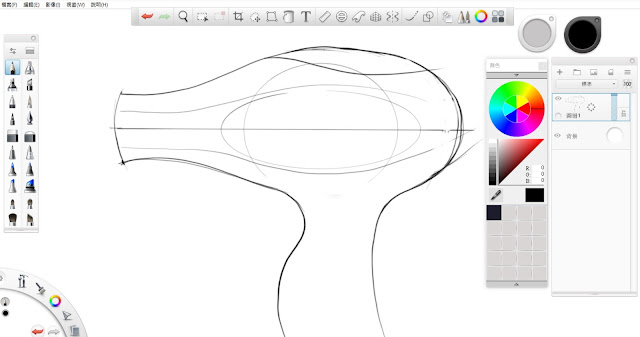
1-2 再用較重的筆觸將產品造形的輪廓線 (contour lines) 明確地描繪出來,有些曲面的地方可以特別用線條去表現,像是圖片上中間的弧線。此階段建議可以新增一個圖層,區別試探性的筆觸線條。完成之後,可以再用更重的筆觸,將產品造型下緣處、彎曲轉折處、和凹槽處等部分加強,就會讓草圖產生較佳的透視與立體感的效果。
如果要做比較精緻和細膩的處理,也可以使用橡皮擦工具細修試探線條的部分。
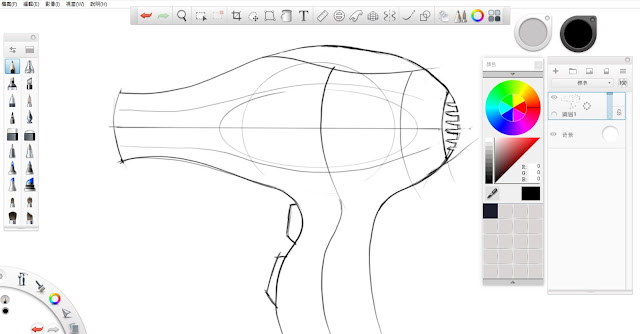
2. 產品設計色彩計畫與上底色
2-1 在上色過程中邏輯完全相同,都是先建立新圖層>思考色彩計畫>上色。建議每一種顏色都需要建立不同的圖層去處理,後面再進行變更色彩或調整時會方便許多。上色時使用繪圖筆刷,可大膽塗色,再用橡皮擦工具細修掉多餘部分即可。
這裡先選擇一個主體色彩,開版圖是用黃色,這邊的範例截圖是用紅色。
(*上色時,鉛筆的打稿要置於最上方,才不會因為上色後被蓋掉)
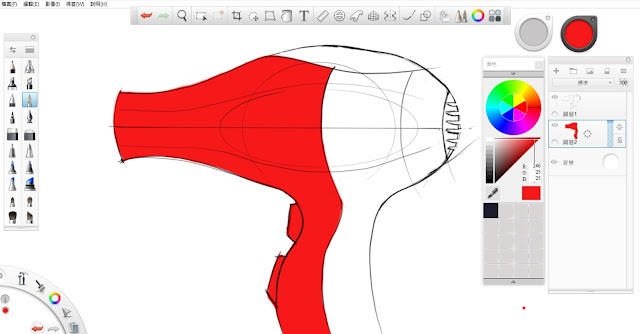
2-2 接下來處理上方的部分,使用灰色模擬橡膠的質感 (與2-1相同,先建立新圖層再上色)
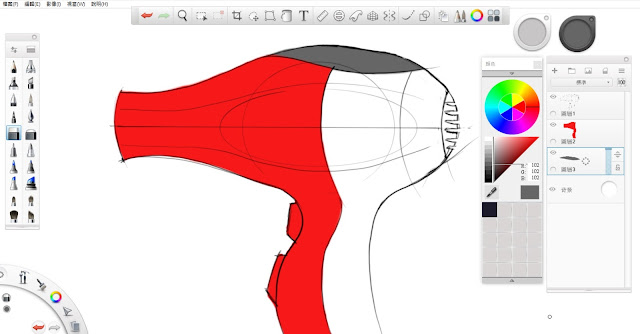
2-3 後方機殼的色彩,可以採用同色系的暗色 (Ex. 紅色可以上暗紅色或是深褐色),或是直接上黑色處理。
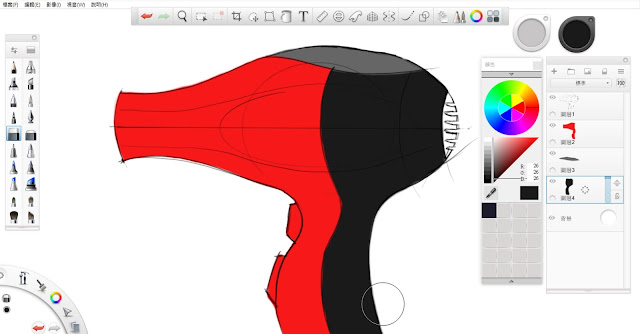
2-4 最後,將後方的出風口上色,就完成基本的色彩計畫與底色上色。
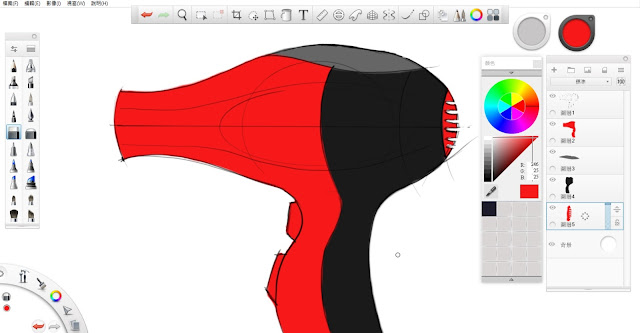
3. 產品反光與陰影對比繪製
3-1 這個階段開始要建立產品的反光與陰影,讓整體的立體感與真實感有著更好的呈現。
首先選擇噴槍工具搭配白色,在整個產品橫向中間線的位置,大膽地重覆畫出大面積的反光,並放輕筆觸慢慢向上移動,做出漸層的效果。
反光和陰影的圖層需要在底色圖層之上,但還是必須在打底稿的鉛筆筆觸圖層之下。
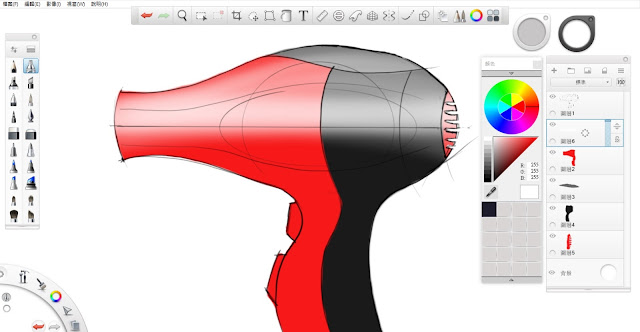
3-2 像吹風機這類的產品外表大多是高反光亮面,所以可以在產品橫向中間用橡皮擦工具擦出銳利的反光對比;接續,上方橡膠材質和機殼接合的地方,也需要用橡皮擦來繪製出凹槽的陰暗效果。
但如果是毛皮或霧面的質感,就不適合這樣處理,需要透過觀察與思考,而不是死背繪圖的步驟和操作那些功能。
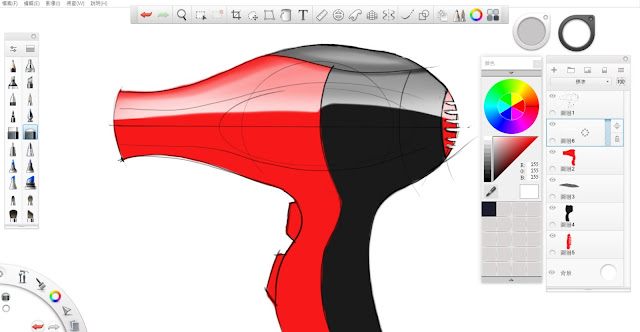
3-3 在產品下方的弧線曲面,用更淡的噴槍工具以白色刷出淡色的反光。
在把手的受光面和按鈕的部分,也可以略加一些反光塑造出立體感。
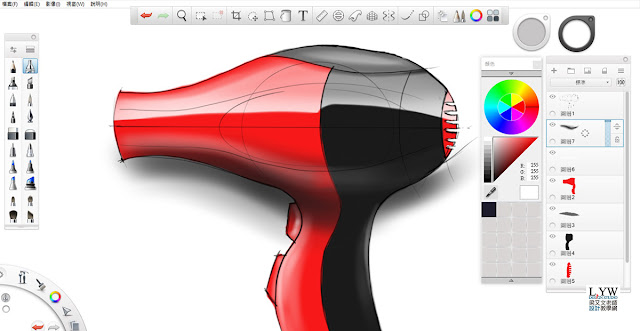
3-4 最後,在產品的一些輪廓位置以鉛筆工具繪製白線勾勒出反光效果,並點出一些白色的反光點。

下方的Sketchbook Pro 教學影片,為上述全部內容之設計表現技法數位繪圖過程:
本篇採用的繪圖工具為 Wacom Intuos Pro 版 繪圖板
*需要原始圖層檔案的網友,請至下方合作友站的粉絲團按讚+本篇文章按讚分享後,
請留下您的Email於下方留言區,確認粉絲團+本篇文章按讚分享無誤後,會再抽空寄出,謝謝!
煩請您不吝幫忙2015.3月剛成立的"粉絲團"與"文章"按讚分享 謝謝您!
(請不要使用手機版觀看敝站,煩請使用電腦網頁版,感恩)
更多 設計繪圖與設計作品集 分享教學 (Click)
Sketchbook Pro 教學 (tutorial drawings): 產品設計表現技法的數位繪圖分層破解
讚 網路上的教學資源好少
回覆刪除謝謝梁老師
總算找到清楚教學這套軟體的文章,謝老師~~
回覆刪除推推 清楚的圖層講解很有幫助
回覆刪除很清楚的教學 對初學者來說超實用
回覆刪除原來是這樣畫出來的,跟圖紙直接作圖的概念真的不太一樣,謝謝老師
回覆刪除學校很少有老師會教這個,真的太實用了,謝謝梁教授
回覆刪除這樣畫sketch感覺很方便 圖層實用
回覆刪除謝謝老師的教學
回覆刪除十分受用
梁總超強 連這個都會
回覆刪除我還以為你只會經商和談案子哩